
サムスンのGalaxy Note20・Note 20 Ultraは外部ディスプレイに接続すると専用のデスクトップモードで利用できる「DeX」機能が拡張され、ワイヤレス接続に対応しました。これまでの機種ではワイヤレス接続できるのはスマートフォンの画面のミラーリングのみ。DeX機能ならばGalaxy S20シリーズやGalaxy Note10シリーズをUSB/HDMIケーブルで外部ディスプレイに接続、あるいはUSBケーブルでノートPCに接続し、大きい画面の中に複数のアプリを同時に立ち上げ、PCのように使うことができるのです。
このDeX機能がワイヤレスに対応したことで、USB/HDMIケーブルを忘れてしまったり、あるいはホテルの壁にある大型TVまでUSB/HDMIケーブルが届かない、なんてときでもDeX機能を使うことができるようになります。
今回はWindows 10のノートPCのディスプレイにプロジェクション機能を使ってGalaxy Note20 Ultraを接続してみました。USBケーブル接続とどう違うのかを試してみます。
まずは従来から提供されているノートPCとの有線接続を試します。あからじめノートPC側にDeXアプリケーションをインストールしておきます。あとはGalaxy Note20 UltraをUSB Type-Cケーブルで接続。自動的にDeXアプリが立ち上がります(手動立ち上げも可能)。Windowsのデスクトップ画面にDeXの画面が立ち上がります。

DeXアプリケーションはWindowsのアプリですから、当然のことながらノートPCのキーボードとマウスが使えます。DeXのウィンドウ内でAndroidのアプリを複数動かせ、ウィンドウサイズも自由に変えられます。

DeXの画面とは別に、Galaxy Note20 Ultraの画面のほうでも別のアプリを動かすことができます。ただし両者で同じアプリは同時には起動できません。USBケーブル接続することで、ノートPCの大きいキーボードで長文を入力したり、大きいディスプレイで複数のアプリを同時に使うことができるのは便利です。

このDeXの画面はWindowsアプリケーションですから、ウインドウサイズを小型化して他のWindowsアプリケーションと同時に使うことも可能。DeX側でギャラリーを開いて写真を選択し、それをドラッグ&ドロップしてノートPC側にコピーするといった、DeX(Galaxy Note20 Ultra)とWindows間でのデータ連携も可能です。

次に新しい機能のワイヤレスDeX接続を試してみます。Windows 10の設定からシステム→このPCへのプロジェクションを開きます。一番上の「許可した場合は、一部のWindowsとAndroidデバイスからこのPCに出力できます」の選択が「常にオフ」になっているため「どこでも使える」などに変更します。
ただし、Windows 10 May 2020 Update(バージョン 2004)ではこの機能がデフォルトでインストールされなくなるようなので、使用するPCにプロジェクション設定がないときは手動でインストールする必要があります。
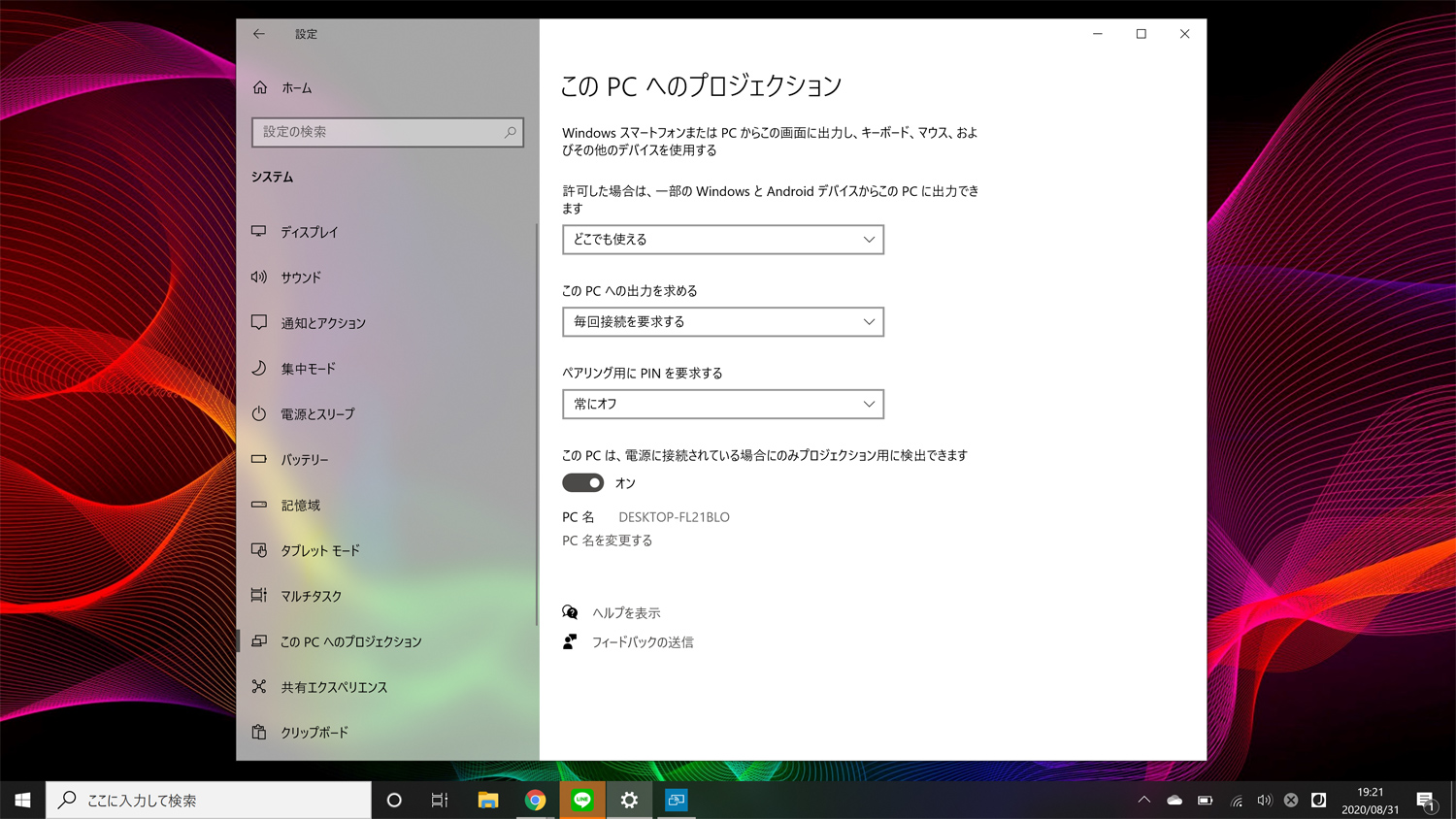
Galaxy Note20 Ultraの通知バーから下にスワイプしてクイック設定パネルを出し、2枚面の画面(標準では右にスワイプ)にある「DeX」アイコンをタップします。するとノートPCの名前が出てくるのでタップし「今すぐ開始」をタップ。ノートPC側にも接続要求が出てくるので許可をします。
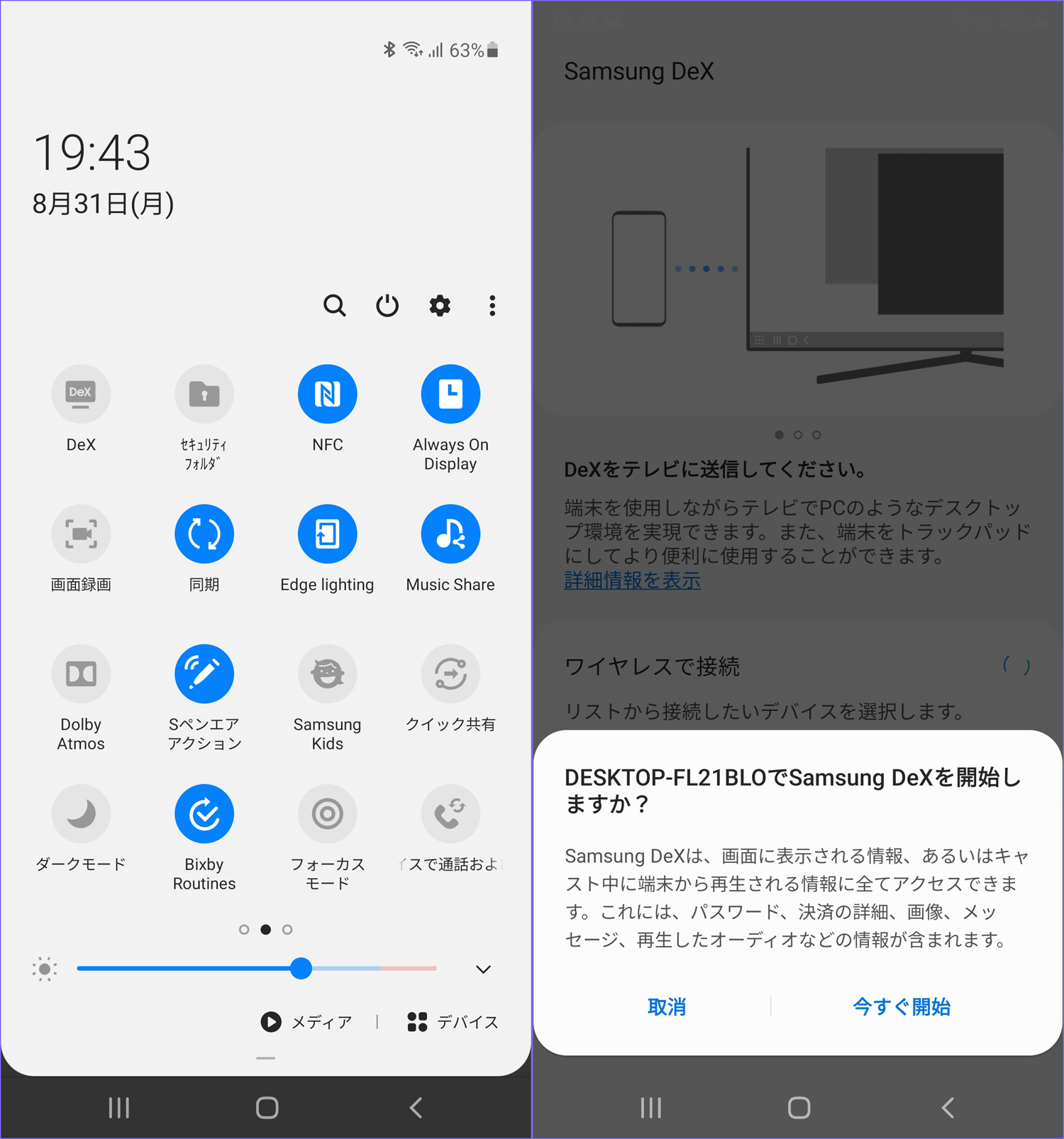
あとはノートPCのディスプレイがDeXの画面となりました。この場合はノートPCにDeXアプリケーションのインストールは不要、あくまでもノートPCを「ワイヤレスディスプレイ」として利用します。

Windows 10側の設定にもよりますが、筆者のノートPCはデフォルトでワイヤレスディスプレイが全画面表示でした。この状態を、最初に接続した優先接続と比べてみます。
こちらがノートPCに有線(USBケーブル)で接続し、DeXアプリケーション内でブラウザとギャラリーを開いた状態です。

そしてこちらはワイヤレスでノートPCと接続した状態で、同じくDeXの中でブラウザとギャラリーを起動。比べてみると、全画面表示した状態では変わりはありません。

ところがワイヤレスで接続した場合は、ノートPCのキーボードを使うことはできますが、マウスやタッチパッドが反応しません。
ワイヤレスで接続中はGalaxy Note20 Ultraの通知バーを下にスワイプすると「端末をタッチパッドとして使用」の表示が出るので、ここをタップしてNote20 Ultraの画面をタッチパッドとして使えます。この機能があるということは、ワイヤレスで接続時はやはりノートPCのマウスは使えないのでしょう。

タッチパッドは指先またはGalaxy Note20 Ultra内蔵のSペンが使えます。タッチパッドの操作は「タップ」「長押し」「2本指」「3本指」「4本指」と10パターンもあり、マウスの細かい操作を行うことも可能です。

なおBluetoothマウスをGalaxy Note20 Ultraに接続すれば、Galaxy Note20 Ultraのディスプレイをタッチパッドにせずに別のアプリを起動したまま、ノートPCのDeXウィンドウでそれぞれ別のアプリを起動したまま使うことができます。

そこまで用意しなくとも、ホテルの部屋の大画面にGalaxy Note20 UltraをワイヤレスDeXで接続して、タッチパッドを使って複数のウィンドウを操作するだけでも便利でしょう。ちなみにGalaxy Note20 Ultraの画面のミラーリングによるワイヤレス接続は、DeXとは異なりAndroidの画面が表示されるだけになります。他のスマートフォンもワイヤレス投影できるものがありますが、Galaxy Note20シリーズのDeX接続ならば、専用デスクトップ画面が使えるわけです。

DeX機能はスマートフォンをPCライクに使いたい人にとって便利な機能です。複数のアプリをウィンドウサイズを変えて同時に起動したり、ノートPCや外付けキーボードを使った文字入力も可能です。ワイヤレスで利用できるDeXの新機能はGalaxy Note20 Ultraの使い勝手をさらに高めてくれるでしょう。
科学&テクノロジー - 最新 - Google ニュース
September 06, 2020 at 09:05AM
https://ift.tt/2GuAvpn
Galaxy Note20 Ultra をPC代わりに。ワイヤレスで画面共有できるDeX機能を試す(山根博士) - Engadget日本版
科学&テクノロジー - 最新 - Google ニュース
https://ift.tt/2Fxmm8b
Shoes Man Tutorial
Pos News Update
Meme Update
Korean Entertainment News
Japan News Update
Bagikan Berita Ini














0 Response to "Galaxy Note20 Ultra をPC代わりに。ワイヤレスで画面共有できるDeX機能を試す(山根博士) - Engadget日本版"
Post a Comment